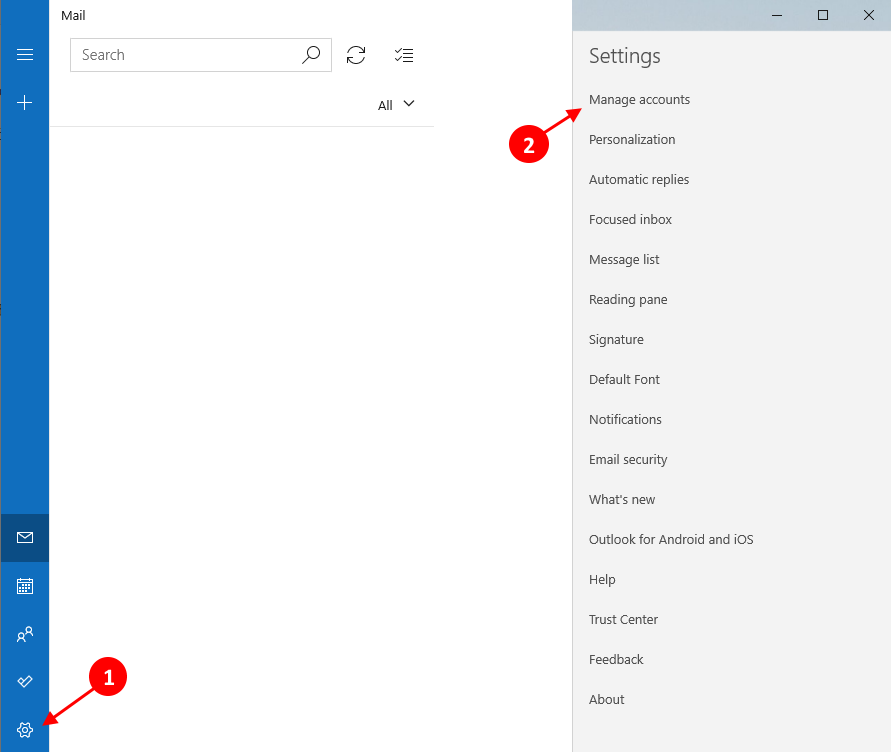Moderní aplikace jsou ty aplikace, které se zobrazují ve Windows Store. Můžete si je stáhnout a nainstalovat do zařízení. Možná budete rádi instalaci a aktualizace mnoho aplikací ve vašem zařízení. A většina z těchto aplikací, s výjimkou několika, se nemusí často používat. Jejich instalací by vám tedy mohlo dojít místo v úložišti prostor ve vašem zařízení. Ale nechtěli byste odinstalovat je taky. Zde je to, co můžete udělat. Ve Windows 10 se můžete rozhodnout, kam tyto aplikace do zařízení uložíte. Takže můžete hýbat se méně často používané aplikace na externí disk. Tímto způsobem si můžete stáhnout tolik aplikací, kolik chcete, aniž byste se museli starat o nedostatek místa v úložišti. Pokud potřebujete tuto aplikaci použít, stačí vložit externí jednotku a jste připraveni jít! V první části příspěvku si přečtěte, jak si můžete nainstalovat novou aplikaci do požadovaného umístění. Ve druhé části si přečtěte, jak přesunout existující aplikaci do nového umístění.
- Stiskněte ikonu Windows a otevřete Nastavení.
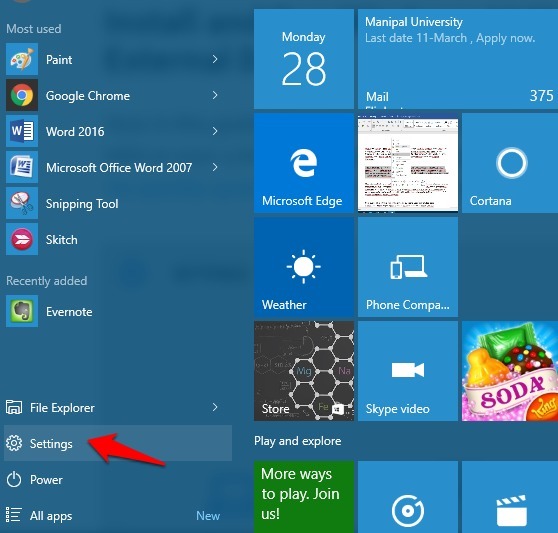
- Po otevření Nastavení klikněte na Systém.
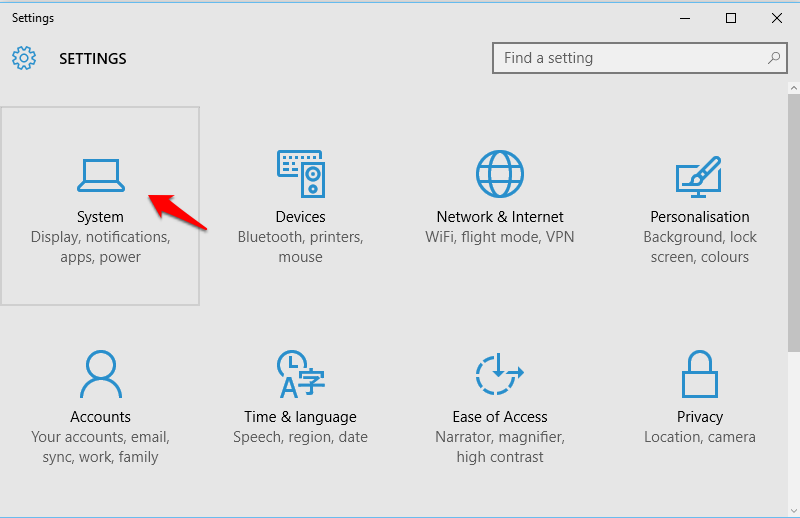
- Mezi možnostmi v levé části okna klikněte na Úložný prostor. Nyní už externí jednotku připojte.

- Můžete vidět možnost Nové aplikace se uloží do. Klepněte na odpovídající rozevírací nabídku a změňte umístění úložiště na umístění vaší externí úložné jednotky (v případě, že jsem zobrazil jednotku G).
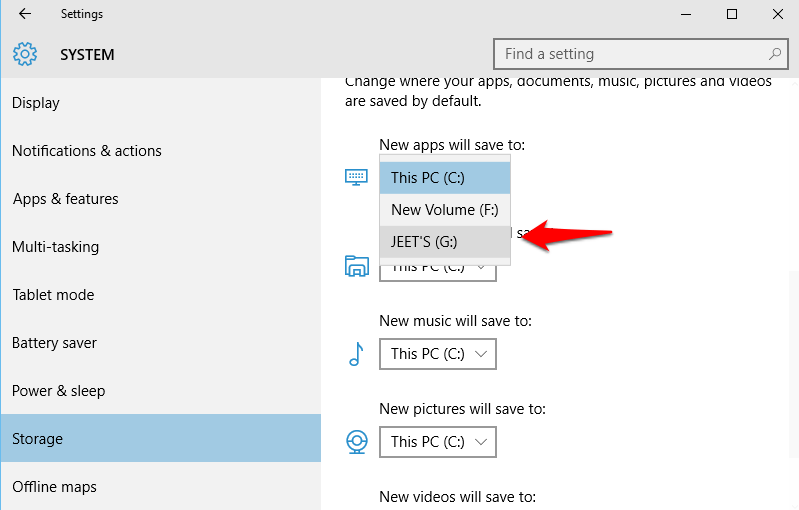
Možná jste si do svého zařízení již stáhli některé aplikace. Pokud chcete změnit umístění již nainstalovaných aplikací, můžete je přesunout do umístění, které vyberete.
Pro tohle,
- Otevřeno Nastavení následován Systém.
- Klikněte na Aplikace a funkce volba.

- Poté vyberte aplikaci, kterou chcete přesunout, a klikněte na ni. Můžete vidět možnost Přesunout odpovídající dané aplikaci. Klikněte na Hýbat se.

- Objeví se malé okno s možnostmi pohybu. Vyberte požadovaný cíl. Poté stiskněte klávesu Enter.

- Když otevřete externí jednotku, uvidíte, že aplikace je uložena ve složce WpSystem jak je znázorněno na obrázku níže.
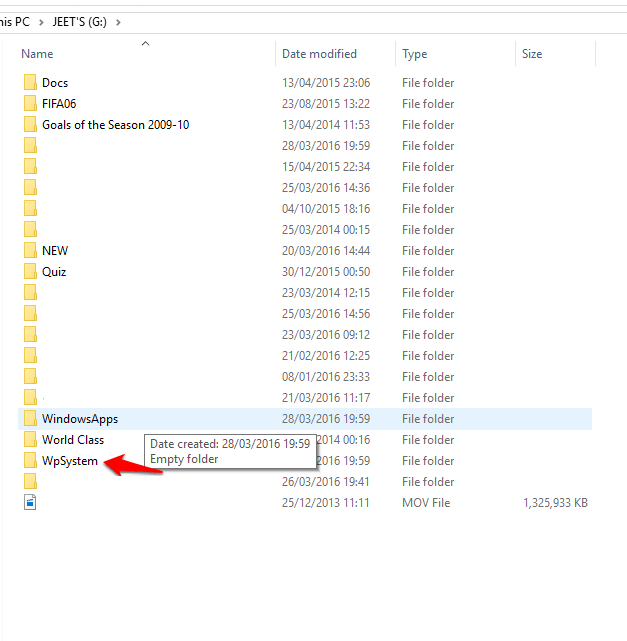
Nyní, pokud jste některé aplikace uložili ve výchozím umístění úložiště a některé z nich na externí pevný disk, můžete zjistit, která aplikace leží kde.
- Otevřeno Nastavení.
- v Systém, klikněte na Aplikace a funkce. Poté klikněte na tuto možnost Zobrazit aplikace na všech discích na levé straně. Když vyberete disk, níže se zobrazí aplikace uložené na tomto konkrétním disku. Pokud tedy musím znát aplikace na externí jednotce, budu muset kliknout na JEET’S (G) a zobrazí se aplikace na jednotce G.

Než se pokusíte otevřít aplikaci, kterou jste do ní uložili, ujistěte se, že je externí jednotka připojena.